Adobe Acrobat. 여러 개의 PDF 파일에서 특정 단어 찾기
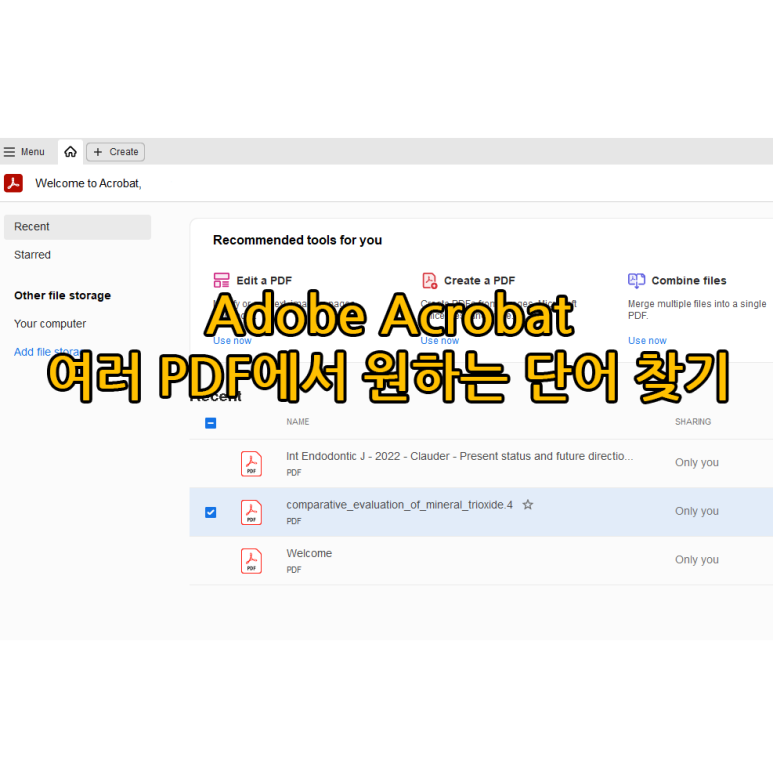
문서 작업을 하다 보면 여러 PDF 문서를 읽은 후에 특정 단어나 문장이 어디에 있었는지 다시 찾아야 하는 경우가 있다. 이때 PDF 문서의 개수가 적다면 일일이 확인해 볼 수 있겠지만 문서가 많을 경우 특정 단어를 어디서 봤는지 찾기도 어려운 경우가 있을 수 있다. 이럴 때 여러 개의 PDF 문서에서 특정 단어나 문장을 찾는 방법에 대해 알아보자.
Adobe Acrobat으로 여러 개의 PDF에서 특정 단어 찾기
먼저 특정 단어를 찾기 위해서는 여러 개의 PDF 파일을 하나의 폴더로 정리해 준다.
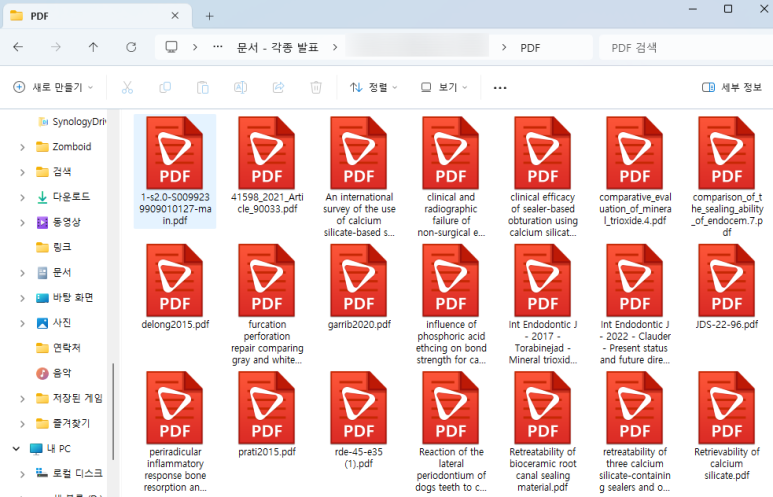
이렇게 내가 검색하려고 하는 문서를 한곳에 모았다면 Adobe의 Acrobat을 실행해 준다.
Acrobat이 실행되었다면 [Menu] - [Search] - [Advanced search]를 실행한다.
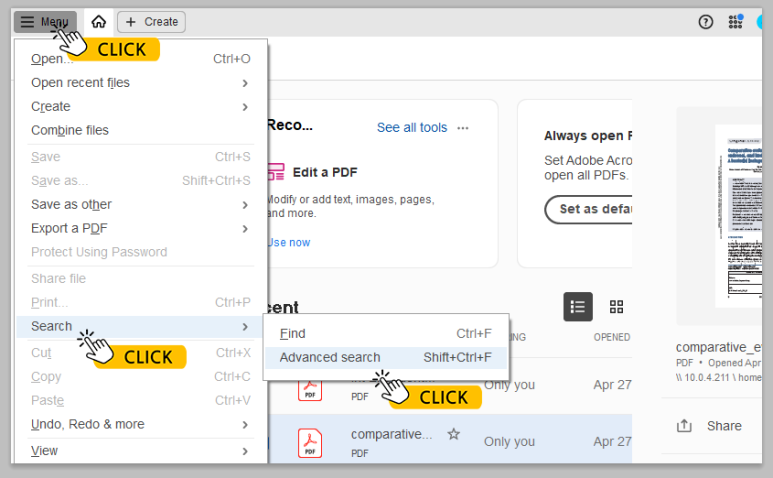
[Advanced Search] 창이 실행되면 [Browse for Location]을 선택하고, PDF가 모여있는 폴더를 지정해 준다.
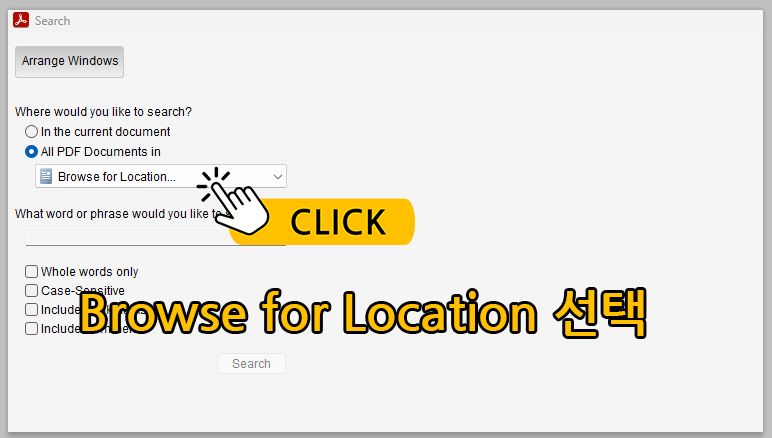
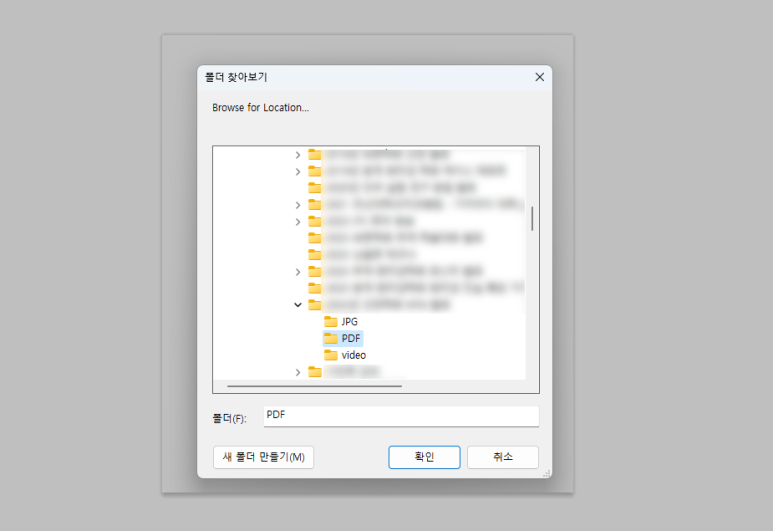
그리고 [Search] 창에서 찾으려고 하는 단어를 입력하고 하단의 Search 버튼을 눌러준다.
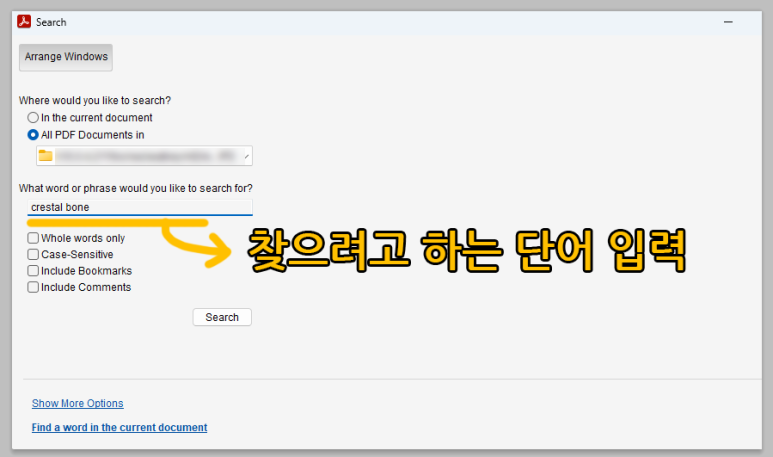
[Search]를 시작하면 다음과 같이 해당 단어가 들어간 PDF 문서의 이름과 해당 단어가 어디에, 어떻게 쓰였는지 확인이 가능하다.
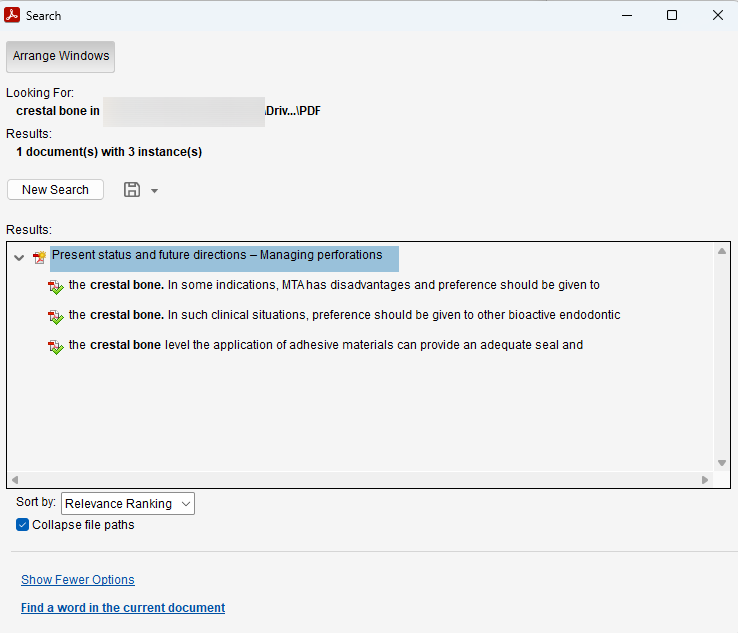
여러 PDF에서 원하는 단어, 문장 검색하기
발표 자료를 만들다 보면 여러 개의 PDF 문서를 확인해서 내용 등을 만들어야 하는 경우가 많다. 한참 여러 개의 문서를 보다 보면, 내가 봤던 그 단어가 어떤 PDF 문서에서 나왔는지, 어떤 문장에 들어있는지가 기억이 나지 않는 경우가 있다. 이럴 때 Acrobat의 advanced search 기능을 활용하면 해당 단어나 문장이 들어 있는 PDF 파일과 그 문장까지 미리 찾아볼 수 있어서 매우 유용하다. 오늘 알려드린 검색 방법을 활용하여 문서 작성에 많은 도움이 되었으면 좋겠다.